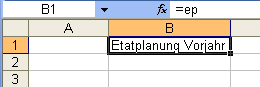
Textbausteine als Excel-Namen definieren
Falls Sie in einer Arbeitsmappe häufig den selben Text verwenden, können Sie diesen auch als Namen festlegen. Dadurch ersparen Sie sich das wiederholte Eingeben des Textes bzw. das Kopieren des Textes in die gewünschten Zellen. Gehen Sie folgendermaßen vor:
- Wählen Sie die Funktion "Einfügen – Namen – Definieren".
- Legen Sie im Feld "Namen in der Arbeitsmappe" das Kürzel für den Text fest, also beispielweise das Kürzel "ep" (ohne Anführungszeichen eingeben).
- Tippen Sie in das Feld "Bezieht sich auf" den Textbaustein, also beispielsweise "Etatplanung Vorjahr" (ohne Anführungszeichen).
- Schließen Sie das Dialogfenster über die OK-Schaltfläche

Jedes Mal, wenn Sie diesen Text in der Arbeitsmappe benötigen, brauchen Sie lediglich das gerade definierte Textkürzel in eine Zelle einzugeben. Achten Sie darauf, vor dem Namen des Textkürzels das Gleichheitszeichen einzugeben, also beispielsweise:
=bs
Bestätigen Sie diese Eingabe mit ENTER und schon erscheint der Textbaustein (also beispielsweise "Etatplanung Vorjahr") in der entsprechenden Zelle.

Wenn Sie verschiedene, mehrmals auftretende Textpassagen auf diese Weise mit einem Namen verbinden, können Sie sehr viel Zeit sparen.
Der Weg über die Namen in einer Tabellen hat gegenüber der AutoKorrektur von Excel den Vorteil, dass die Kürzel auch funktionieren, wenn Sie die Arbeitsmappe an andere weitergeben.










